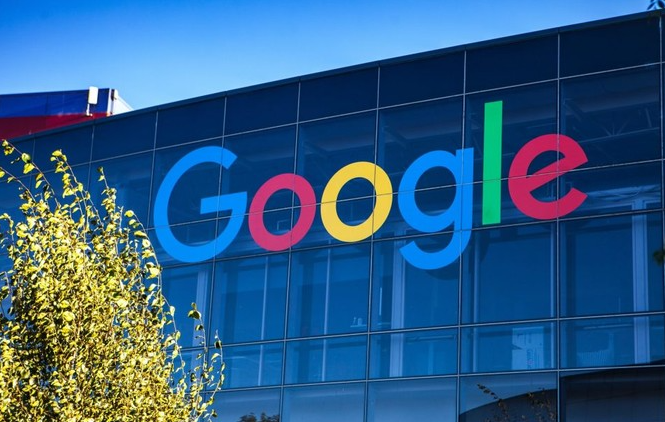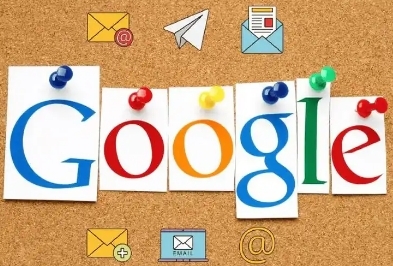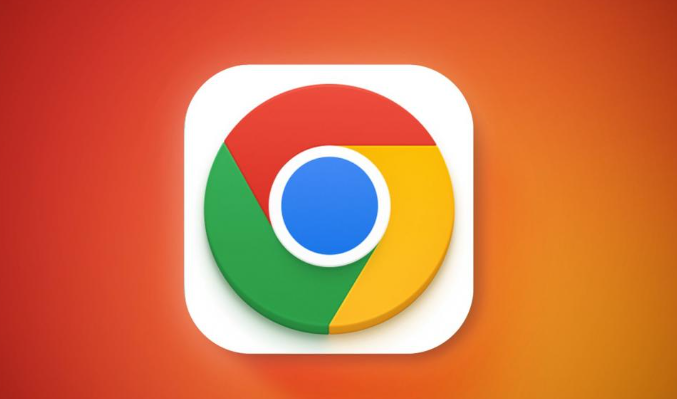Google Chrome下载速度慢怎么提升限速设置
时间:2025-07-11
来源:谷歌Chrome官网
详情介绍
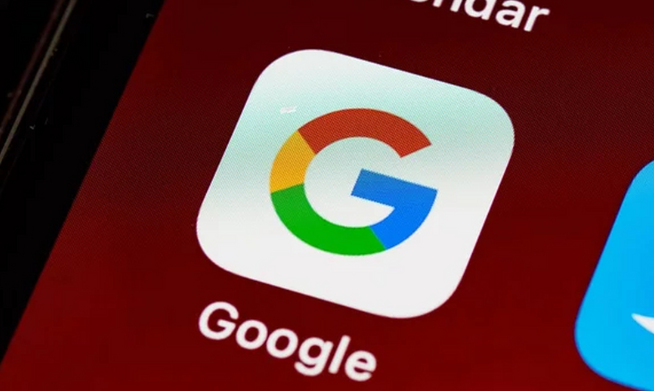
1. 优化浏览器设置:点击浏览器右上角的三个点,选择“更多工具”,然后点击“清除浏览数据”。在弹出的对话框中,选择清除“缓存的图片和文件”以及“Cookie及其他网站数据”。注意,清除缓存和Cookie可能会导致登录状态丢失,需要重新登录一些网站。点击浏览器右上角的三个点,选择“更多工具”,然后点击“扩展程序”。在扩展程序页面中,禁用那些不常用的插件。只保留必要的插件,如密码管理、广告屏蔽等插件,以减少对网络带宽的占用。
2. 调整网络相关设置:确保设备连接到稳定的网络。如果使用Wi-Fi,可以尝试靠近路由器,以获得更强的信号。同时,检查其他设备在同一网络下的连接情况,如果其他设备也出现网络卡顿或速度慢的问题,可能是网络本身的问题,需要重启路由器或联系网络服务提供商。在Google浏览器中,点击浏览器右上角的三个点,选择“设置”。在设置页面中,找到“高级”选项并展开。在“网络”部分,点击“更改代理和网络设置”。在弹出的对话框中,选择“自动检测设置”,然后点击“确定”。接下来,再次进入“高级”设置中的“网络”部分,找到“使用DNS”选项,将其设置为“8.8.8.8”(谷歌公共DNS)或“114.114.114.114”(国内常用DNS),然后点击“确定”保存设置。
3. 优化下载任务管理:在下载时,尽量避免同时开始多个下载任务。如果需要下载多个文件,可以按照重要性和紧急程度依次进行下载。网络速度在不同时间段可能会有所不同。一般来说,避开网络高峰期(如晚上7点到10点)进行下载,可以获得更快的下载速度。因为网络高峰期网络拥堵,带宽被大量用户占用,导致下载速度下降。可以选择在凌晨或其他人少上网的时间段进行下载。
4. 启用并行下载功能:在Chrome浏览器地址栏输入“chrome://flags/”并回车,打开Chrome的实验功能页面。在页面右上角的搜索框中输入“parallel downloading”,找到对应的设置项。将“Parallel downloading”选项的预设值从默认的“Default”改为“Enabled”,然后点击下方的“Relaunch”按钮,浏览器会自动重启以使设置生效。启用此功能后,Chrome浏览器将支持多线程下载,从而有效提高下载速度。
5. 更新Chrome浏览器至最新版本:旧版本的浏览器可能存在一些性能问题或兼容性问题,导致下载速度不理想。你可以通过点击右上角的三个点,选择“帮助”,然后点击“关于Google Chrome”来检查并更新浏览器到最新版本。
继续阅读